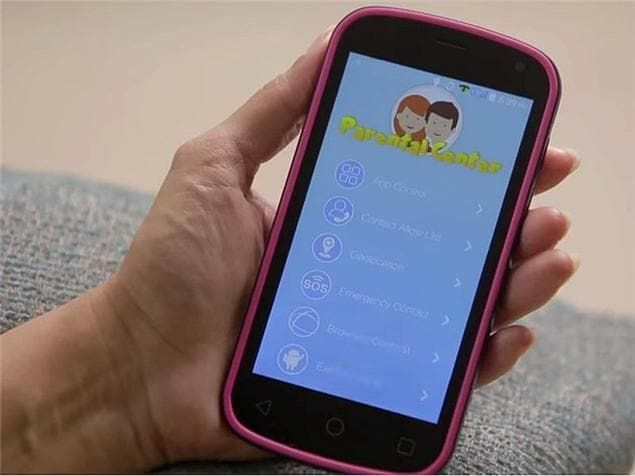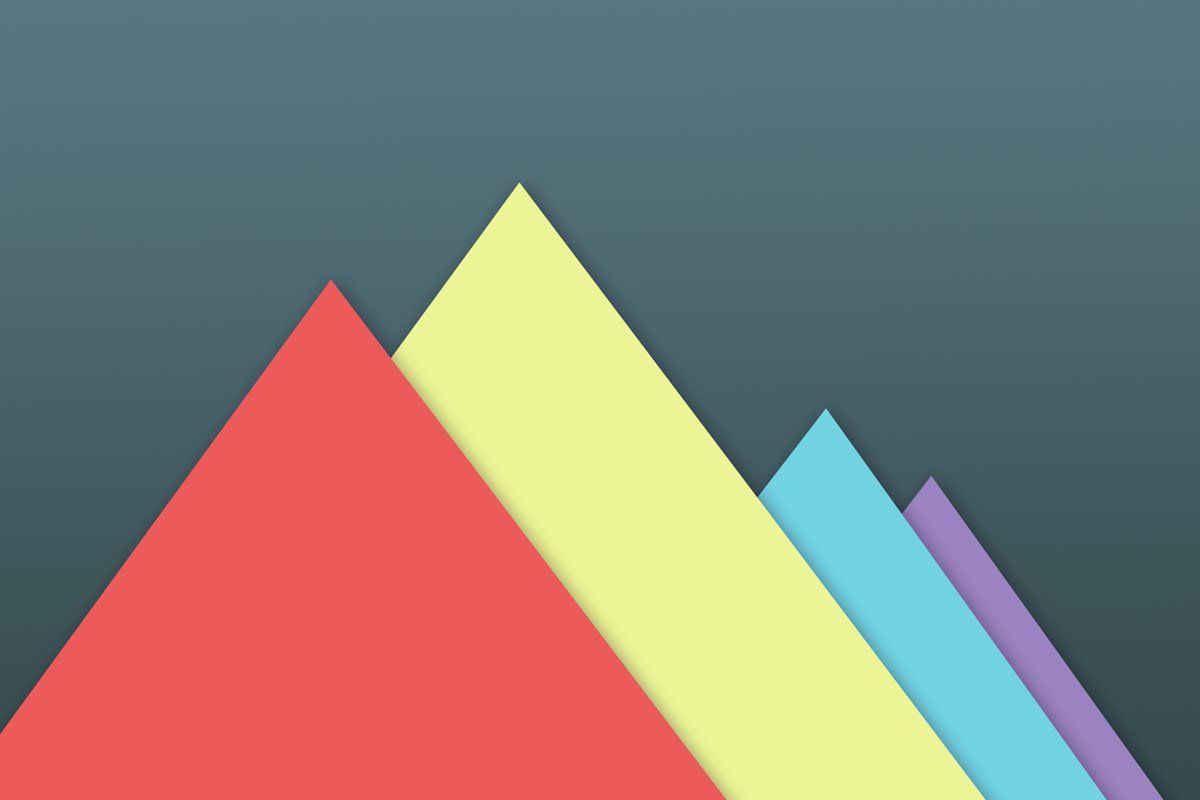Kuidas juurida SM-N950U / U1 - Galaxy Note 8 Snapdragon
Nüüd saate juurida Galaxy Note 8 Snapdragoni variant kõigil USA operaatoritel USA-s, kasutades uut Extreme Syndicate'i juurmeetodit. Selles juhendis olevad juhised ühilduvad kõigi SM-N950U / SM-N950U1 mudelinumbriga Snapdragon Note 8 ja V7 bootloaderi versioonidega. Selles artiklis räägime teemal Kuidas juurida SM-N950U / U1 - Galaxy Note 8 Snapdragon. Alustagem!
Samsung on oma lipulaevu hõlpsalt töötlenud kahes erinevas variandis - Exynos ja Snapdragon. See on olnud sama, kui ettevõte käivitas S7 ja ka antud juhul ka Galaxy Note 8. On palju olukordi, kus Exynos alandab Samsungi puhul Snapdragoni varianti. Kuid see, millest me täna räägime, on Galaxy Note 8 Snapdragoni variandi juurdumine.
Kui teie telefon töötab BL V1, V2 või V3, saate vajalike failide ja juhiste saamiseks külastada selle lehe vana arhiveeritud koopiat.
Galaxy Note 8 Snapdragoni variandi juurdumine
Telefoni Snapdragoni variandi osas on asjad tegelikult väga erinevad ja samal ajal rasked. Selle põhjuseks on tegelikult see, et erinevalt Exynose variantidest ei ole Snapdragoni variantide alglaadur avatav. Seega ebaõnnestub üldine meetod TWRP-i vilkumiseks ODIN-i kaudu ja seejärel läbi Magiski juurimise.
Selle uusima meetodi Snapdragon Galaxy Note 8 juurimiseks on välja töötanud ja toonud Extreme Syndicate'i meeskond. See on sama rühm, kes hiljuti arendas välja Snapdragon Galaxy S9, S9 + ja Note 9 juurdumislahenduse. Meeskonna liige ja XDA RD elliwigy on see, kes leidis tegelikult telefoni juurimiseks kasutatava ekspluateerimise.
Ja XDA RC ja arendaja jrkruse on need, kes tegelevad Snapdragon Galaxy Note 8 arendusfondiga. Ta on sama inimene, kes algselt tõi Snapdragon Galaxy S8, S8 + ja Note 8 juurimismeetodi, mida oleme kasutanud selle juhendi varem. Kuid see meetod piirdus ainult V5 ja V6 alglaaduritega. Uusima alglaaduri versiooniga, see tähendab V7, vana meetod ei töötanud.
Niisiis, jrkruse muutis juurteetodit Extreme Syndicate, et see töötaks märkuses 8. See tähendab, et saate oma Snapdragon Galaxy Note 8 lihtsalt juurida, kasutades selle abil V7 alglaadurit.
kuidas kraami robloxi visata
Siis
Nüüd, enne kui jätkate ja järgige juhiseid, vaadake allpool olulist teavet, et tutvustada endale järgnevat meetodit.
- See juhend ja lisatud juhised on mõeldud ainult mudelitele Galaxy Note 8 Snapdragon koos mudelitega SM-N950U ja N950U1, mis on USA mudelid.
- See meetod töötab ainult siis, kui teie telefon kasutab versiooni V7 alglaadurit.
- Telefoni alglaaduri versiooni leidmiseks minge lehele Seaded → Telefoni kohta → Teave tarkvara kohta ja kontrollige teavet jaotises Põhiriba versioon ‘Jagu. Näiteks, kui see ütleb N950USQS7DTA5. S7 tähistab siin alglaaduri versiooni, milleks on V7.
- See ei ava telefoni alglaadijat. See lukustatakse endiselt.
- KNOXi loendurit ei eksita üldse.
- Android Pie või Oree juur ei ole võimalik. Lihtsamalt öeldes pole teil Android Pie või Oreo juurõigusi. Nii et teil on järgmised kaks valikut:
- Mõlemad jääge eelnevalt juurdunud Android Nougat OS-i juurde, kui soovite tõesti juuri.
- Või installige Android Pie ROM koos Safestrapi taastega. Kui see on installitud, saate Safestrapi abil oma telefoni muudatusi rakendada, vilgutades tõmblukke või tehes muudatusi süsteemi sektsioonis.
Sellel on ka mõned täiendavad eelised, nagu on ROM tühistatud kõik kasutud rakendused, sellel on lubatud sellised funktsioonid nagu kohalik leviala ja mitme kasutaja tugi ning töötab ka Samsung Pay, Secure Folder, Samsung Pass.
Eeldused | juur sm-n950u
- Teie seadme sisemälu ja kõik andmed pühitakse selle protsessi käigus (võib-olla rohkem kui paar korda). Seega veenduge, et teete kõigi telefoni salvestatud andmete täieliku varukoopia. Android-telefonide varundamiseks soovitame teil järgida meie juhendit.
- Laadige oma märkus 8 piisava akutasemeni. See väldib protsessi käigus purunemist.
- Installige arvutisse uusimad Samsungi mobiilseadmete USB-draiverid ja Qualcomm HS-USB QDLoaderi USB-draiverid.
- Samuti laadige alla uusim Androidi platvormi tööriistade pakett, eraldage see ja lisage see oma Windowsi arvuti teele (keskkonnamuutuja). Teise võimalusena võite kasutada ka Minimal ADB ja Fastboot, mis automatiseerivad teie jaoks kogu protsessi.
- Laadige siit alla Raymondi Modded Odin v3.13.1 ja eraldage allalaaditud ZIP-fail arvutis hõlpsasti ligipääsetavasse kohta.
Kui kõik on seadistatud, saate Galaxy Note 8 Snapdragoni hõlpsasti juurida. Kui olete kogu juurdumisstseeni jaoks uus, võtke enne täitmist kindlasti aega ja mõistke iga sammu.
Kuidas juurida Galaxy Note 8 Snapdragoni?
Teie mugavuse ja paremaks mõistmiseks jagasime täielikud juhised viieks erinevaks etapiks. Järgige neid kindlasti mainitud järjekorras ja ärge jätke ühtegi toimingut vahele.
Tehke Galaxy Note 8 tehaseseadete lähtestamine ja allalaadimisrežiimi sisenemine | juur sm-n950u
Juurimise esimene samm on tehase lähtestamine läbi varude taastamise ja seejärel käivitage Snapdragon Note 8 allalaadimisrežiimi. Selleks tehke järgmist.
- Lülitage telefon täielikult välja.
- Seejärel hoidke samaaegselt helitugevuse suurendamise, Bixby ja toitenuppe, et oma telefon varude taastamise režiimi käivitada.
- Taasterežiimis valige helitugevuse nuppudega valik „Pühi andmed või tehase lähtestamine” ja vajutage valiku kinnitamiseks toitenuppu.
- Kui küsitakse, valige kinnitamiseks ‘Tehase andmete lähtestamine’.
- Nüüd valige oma Galaxy Note 8 allalaadimisrežiimi sisenemiseks varude taastamisel valik „Taaskäivitage alglaadurile”.
Flash-kombineeritud püsivara, kasutades Odini Flash-tööriista | juur sm-n950u
Esimene asi, mida peate tegema, on alla laadida püsivara kombinatsioonipakett ( COMBINATION_FA70_N950USQU7ASK1.tar.7z ) oma Snapdragon Note 8 jaoks ülaltoodud jaotisest Allalaadimised. Pärast allalaadimist eraldage fail (kasutades 7Zip või mõnda muud arhiiviliiki) arvutis sobivasse kohta. Nüüd peaks teil olema telefoni jaoks ühendatud püsivara fail .tar.md5 vormingus. See on fail, mida tuleb vilkuda.
Nüüd ühendage telefon USB-kaabli abil arvutiga allalaadimisrežiimis. Seejärel käivitage modifitseeritud Odini tööriist, topeltklõpsates Modded Odin v3.13.1 Raymonf.exe ‘Fail. Tööriista Odini graafiline kasutajaliides peaks nüüd olema kuvatud teie arvuti ekraanil ja see peaks kuvama COM-porti, millega teie märkus 8 on ühendatud. Klõpsake nuppu AP ‘Nupp ja valige püsivara kombinatsioonifail (st. COMBINATION_FA70_N950USQU7ASK1.tar.md5 ), mille olete varem välja võtnud.
Nüüd olete valmis telefoni vilkuma. Lihtsalt veenduge, et F. Lähtesta aeg 'Ja' Automaatne taaskäivitamine ‘Valikuid kontrollitakse Odini tööriistas. Lõpuks vajutage Alusta ‘Nupp Odinis, et teie Snapdragon Note 8 kombineeritud püsivara vilkuda.
kui protsess on lõppenud, peaksite nägema ÜLE ANDMA! ‘Kiri Odini tööriistas ja teie telefon taaskäivitub automaatselt kombineeritud operatsioonisüsteemi. Kuna see on Samsungi sisemiselt kasutatav madala taseme testimise püsivara, erineb kasutajaliides. See peaks välja nägema sarnane alloleval pildil näidatuga.
Käivitage rakendus ‘APPS_INSTALLER.bat’ ja taaskäivitage telefon | juur sm-n950u
Nüüd peate selles etapis oma arvutis käivitama pakkfaili, mis laadib mõned rakendused, mis peavad juurdumisprotseduuriga jätkama.
Niisiis, kui teie Galaxy Note 8 on nüüd ühendatud OS-iga, ühendage see USB-kaabli abil arvutiga. Seejärel laadige jaotisest Allalaadimised alla fail N8_ROOT.7z ja eraldage fail oma arvutisse. Väljavõtte failid peaksid sisaldama ADB kahendfaile, hunniku APK-faile ja kahte Windowsi pakkfaili, nimelt ‘APPS_INSTALLER.bat’ ja ‘ROOT_INSTALLER.bat’.
Selle käivitamiseks topeltklõpsake failil ‘APPS_INSTALLER.bat’. Seejärel installib see teie märkusele 8. vajalikud APK-failid. Kui olete lõpetanud, taaskäivitage telefon.
Andke jaotise „Püsiv” lugemis-, kirjutamis- ja täitmisõigused
Kui teie telefon käivitub, peaks see paluma teil valida käivitusprogrammi vaikerakendus. Valige Pixel Launcher, kuna see hõlbustaks installitud rakenduste leidmist.
Nüüd minge rakenduste sahtlisse, käivitage Tehase NIMI Ja sisestage * # 9900 # helistajas. See peaks avama SysDump ‘Ekraan, mis näitab palju erinevaid silumisteste. Kerige alla ja valige ‘AUDIO CORE VEOLUD ', Siis' KATSEABI ', ja lõpuks ' Kasulikud '.
Nüüd peaksite nägema AUDIOCOREDEBUG ‘Ekraan, millel on paar võimalust. Puudutage kasti, mis ütleb ADB käsud ', Trüki sisse ' chmod-R 0777 / püsima Ja vajutage SAADA ‘Nupp. Põhimõtteliselt annab käsk lugemise / kirjutamise / täitmise õigused teie märkuse 8 partitsioonile „Püsivad”.
Käivitage rakendus „ROOT_INSTALLER.bat”, et juurida Galaxy Note 8 Snapdragon | juur sm-n950u
Nüüd peate oma Snapdragon Galaxy Note 8 juurutamiseks oma arvutis käivitama faili ROOT_INSTALLER.bat. Selleks ühendage telefon USB-kaabli abil lihtsalt arvutiga ja topeltklõpsake failil „ROOT_INSTALLER.bat”, mille olete enne 3. etappi välja pakkinud.
Pakettfail kopeerib kõik vajalikud juurkahendfailid ja taaskäivitab teie telefoni. Kui teie märkus 8 taaskäivitub, peaks selle juurima SuperSU kaudu ja saate seda kinnitada, käivitades rakenduse ‘FlashFire’. Sel hetkel on teie telefoni installitud ka SafeStrapi taastamine.
Niipea kui vilkuv protsess on lõppenud, taaskäivitub teie Snapdragon Note 8 Safestrapi taastesse. Taastamine põhineb TWRP v3.3.1-0-l ja järgib sama kasutajaliidest. Saate seda kasutada modifikatsioonide välgatamiseks, Nandroidi varundamise varundamiseks või taastamiseks, püsivara pildifailide välgutamiseks jne.
Installige ROM
Protsess pole veel lõppenud. Nagu võite märgata, töötab telefon endiselt kombineeritud operatsioonisüsteemiga. Siit alates on teil kaks valikut - (1) installige eeljuuritud Nougati ROM või (2) installige Android Pie ROM koos Safestrapi taastega.
1: installige eeljuuritud Nougati ROM | juur sm-n950u
Kõik, mida peate tegema, on alla laadida eeljuuritud Nougati ROM, tõmmata sellest fail system.img välja ja flashida see Safestrapi taastamise abil. Lisaks peate vilkuma ka Nougati ühilduva Safestrapi taastamise (Safestrapi enda kaudu) ja seejärel parandama sõrmejälgede ja näo avamise probleemid (Odini kaudu). Järgige lihtsalt allolevaid juhiseid:
- Laadige oma arvutisse alla järgmised failid:
- Rooted_N950USQS3BRB4.rar
- Safestrap-4.10-B03-GREATQLTE-NOUGAT.zip
- BL_N950_NOUGAT_V7.tar.7z
- Eemaldage fail allalaaditud Rooted_N950USQS3BRB4.rar failist system.img arhiiviutiliidi abil (nt 7Zip, WinRAR jne).
- Teisaldage ekstraktitud system.img ja Safestrap-4.10-B03-GREATQLTE-NOUGAT.zip failid oma Snapdragon Note 8 salvestusruumi.
- Nüüd taaskäivitage telefon ja vajutage Safestrapi pritskuva kuvamisel nuppu „Taastamine”.
- Puudutage Safestrapis nuppu Install ja seejärel käsku Install Image
- Navigeerige oma telefoni sisemällu ja valige fail system.img. Kui teil palutakse valida partitsioon, valige System Image.
- Pühkige allosas asuvat nuppu, et galaktika märkuses 8 eelnevalt juurdunud Nougati süsteemi pilt vilkuma Snapdragon .
- Nüüd minge tagasi taastamise peamenüüsse ja vajutage uuesti nuppu Install.
- Valige fail Safestrap-4.10-B03-GREATQLTE-NOUGAT.zip ja vilgutage see.
- Kui olete valmis, minge Safestrapi menüüsse Taaskäivitamine ja puudutage nuppu LAADI alla. Telefon peaks nüüd taaskäivituma ja sisenema allalaadimisrežiimi.
- Ühendage telefon arvutiga, kui see on allalaadimisrežiimis.
- Käivitage Raymonfi modifitseeritud Odin ja valige BL-pesast fail BL_N950_NOUGAT_V7.tar.md5
- Lõpuks klõpsake faili vilkumiseks nuppu Start.
2: installige Android Pie Safestrapi ROM | juur sm-n950u
Sellelt lingilt laadige alla Android Pie Safestrapi ROM-pakett. Pärast allalaadimist eraldage oma arvutis pakett N950USQS7DTA5_SAFESTRAP.rar. Väljatõmmatud failid peaksid sisaldama kõike, mida vajate ROM-i vilkumiseks.
- Teisaldage fail DTA5_SYSTEM.img oma märkuse 8 sisemällu.
- Taaskäivitage telefon SafeStrapi taastesse. Selleks lülitage telefon välja ja lülitage sisse. Kui näete Safestrapi esitusekraani, vajutage taasterežiimi sisenemiseks lihtsalt nuppu „Taastamine”.
- Safestrapis minge jaotisse Install ja vajutage allosas olevat nuppu Install Image. Navigeerige oma telefoni sisemällu ja valige varem ülekantud fail DTA5_SYSTEM.img.
- Kui teil palutakse sektsiooni valida, valige „System Image” ja pühkige faili vilkumiseks nuppu ning installige Android Pie ROM Snapdragon Note 8-sse.
- Nüüd minge Safestrapi menüüsse „Taaskäivitamine” ja valige käsk „Laadi alla”. See taaskäivitab teie telefoni allalaadimisrežiimi.
- Ühendage telefon arvutiga allalaadimisrežiimis.
- Käivitage modifitseeritud Odini tööriist, topeltklõpsates failil ‘Modded Odin v3.13.1 Raymonf.exe’.
- Laadige järgmised failid Odini tööriista vastavatesse pesadesse:
- „BL” -pilus fail „BL_N950USQS7DTA5.tar.md5”.
- CSC-pesas olev fail ‘HOME_CSC_OYN_N950U_CACHE.tar.md5’.
- Lõpuks klõpsake vilkumise alustamiseks nuppu Start
Kui vilkuv protsess on lõppenud, peaksite Odinis nägema sõnumit PASS! Ja telefon peaks automaatselt taaskäivituma. Nüüd on teie telefoni installitud Android Pie ROM koos eellaaditud SafeStrapi taastega. See tähendab, et saate Snapdragoni märkuses 8 modifikatsioonide taastamiseks kasutada taastet.
Järeldus
Hästi, see oli kõik inimesed! Loodan, et teile meeldib see juur-sm-n950u artikkel ja leiate, et see on teile kasulik. Andke meile selle kohta tagasisidet. Ka siis, kui teil on selle artikliga seotud täiendavaid päringuid. Seejärel andke meile sellest teada allpool olevast kommentaaride jaotisest. Võtame varsti teiega ühendust.
Head päeva!
rippuvad või krahhivad rakendused parandavad